Cómo hacer overclock a tu tarjeta gráfica con MSI Afterburner

Si hay un programa que, por antonomasia, se emplea para hacer overclock a la tarjeta gráfica, ese es el MSI Afterburner. Con este sencillo programa podemos hacer el overclock sin problemas a nuestra gráfica, pudiendo guardar varios perfiles de overclock, que podremos emplear a nuestro antojo. E incluso podremos testear la estabilidad de nuestro overclock con el MSI Kombustor.
Hace mucho muchos años, hacer el overclock a la tarjeta gráfica y monitorizar las temperaturas, no era tan sencillo como es ahora. No había muchos programas que nos permitieran hacer estas tareas de manera específica. Para que os hagáis una idea, hablo del año 1997 (sí, por aquel entonces ya había locos a los que nos gustaba hacer funcionar los componentes fuera de sus especificaciones de serie). Sin embargo, por aquellas fechas apareció un programa gratuito que se haría famoso entre todos los usuarios: el Riva Tuner.
Diseñado inicialmente para ser compatible solo con tarjetas gráficas NVIDIA, más adelante se incorporó el soporte para tarjetas gráficas fabricadas por ATI. Sin embargo, el programa se dejó de desarrollar en el año 2009, al pasar a ser parte de varias utilidades de overclock que comenzaron a sacar varios fabricantes de tarjetas gráficas, como EVGA con su Precission X, Asus con su GPU Tweak o MSI con su MSI Aferburner.
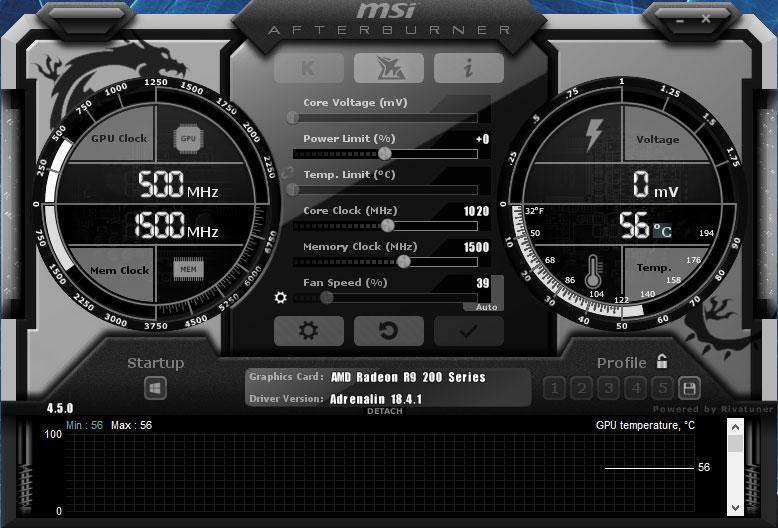
Usar MSI Afterburner para hacer overclock lo convierte en una experiencia muy sencilla
Una vez hayamos instalado el MSI Afternburner, la pantalla principal es una que es muy sencilla de leer.
- En la parte izquierda tenemos un gran dial que, en la parte superior, nos muestra la frecuencia del núcleo de la GPU, mientras que en la parte inferior nos muestra la frecuencia de la VRAM. Y, si no queréis tener que leer los diales, en el centro de este dial podremos leer los valores sin problemas, en grandes números.
- En la parte derecha hay otro gran dial que nos mostrará el voltaje que se le está suministrando a la GPU, así como su temperatura actual.
- En la parte inferior se encuentra el servidor de estadísticas, donde podremos ver una representación gráfica de muchos parámetros, que podremos configurar en el programa.
- En el centro del programa tendremos acceso al control de la frecuencia de la GPU y de la memoria VRAM de la gráfica, así como acceso al control manual del ventilador. Justo debajo tendremos el botón de configuración, que nos permitirá acceder a los menús internos del MSI Afterburner, donde podremos configurar tranquilamente cómo queremos que se comporte el programa (de los cuales, hay bastantes opciones a nuestro alcance)
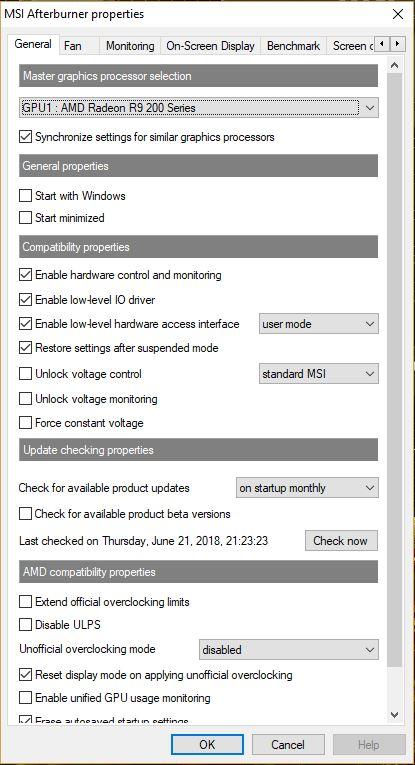
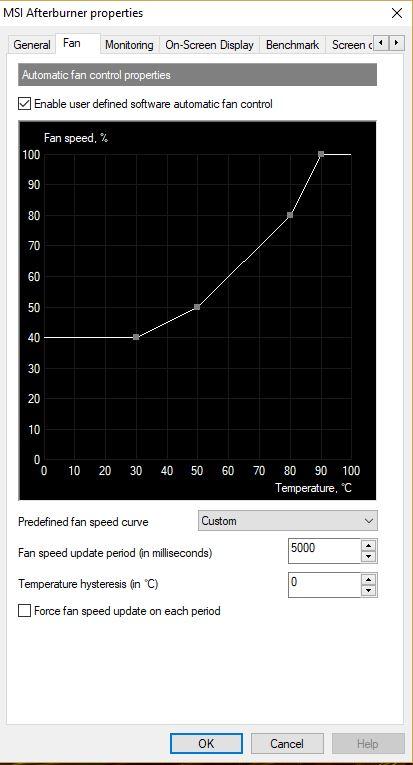
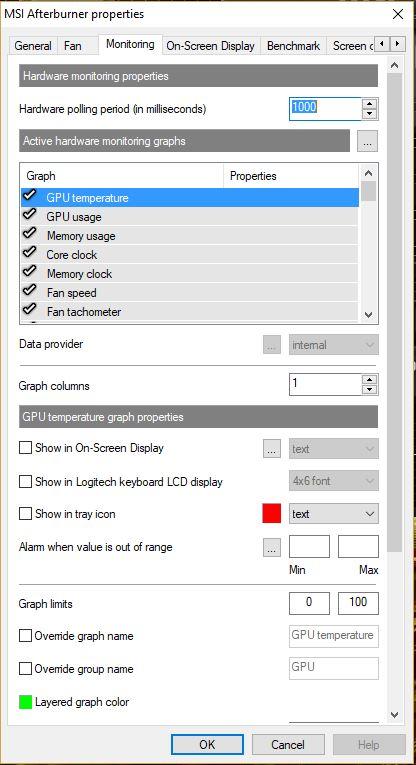
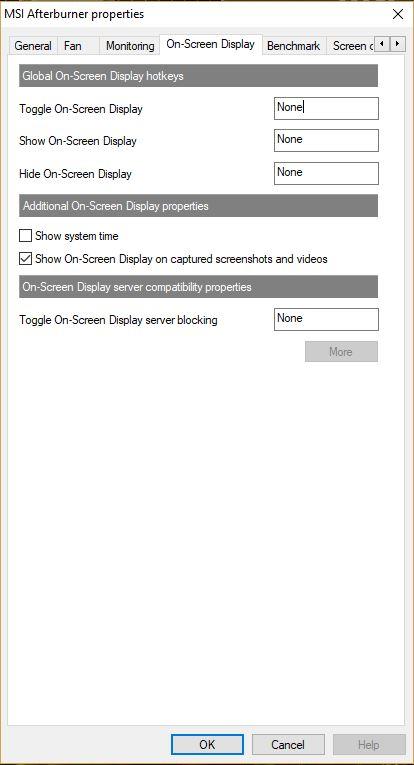
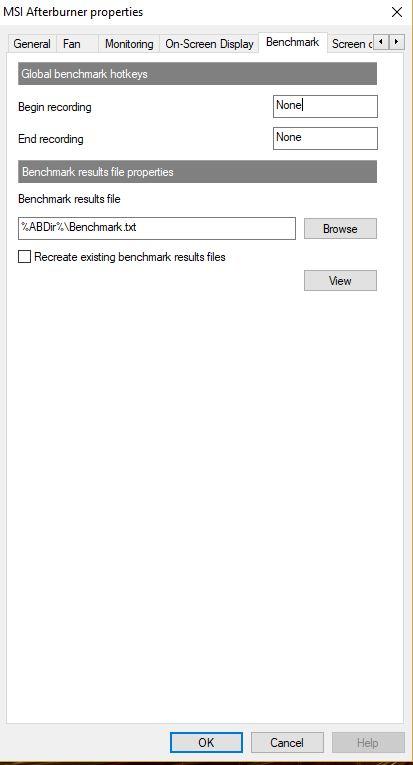
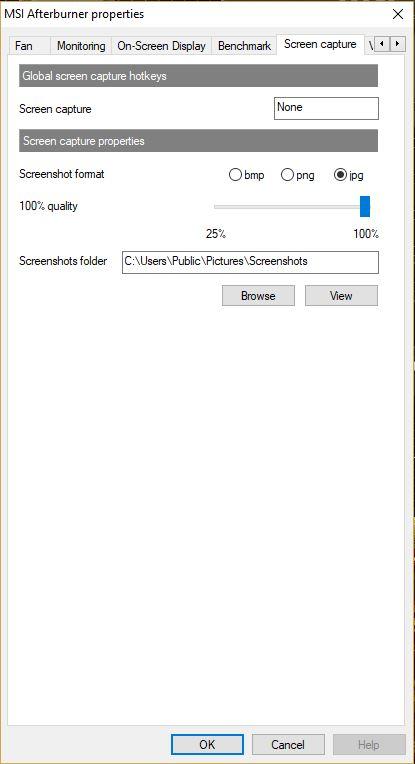
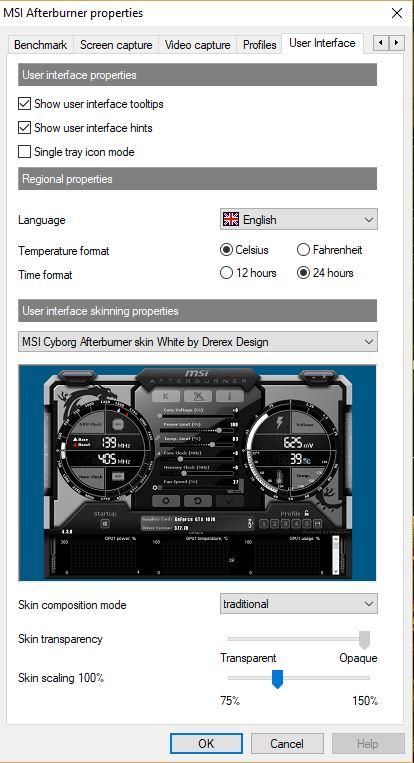
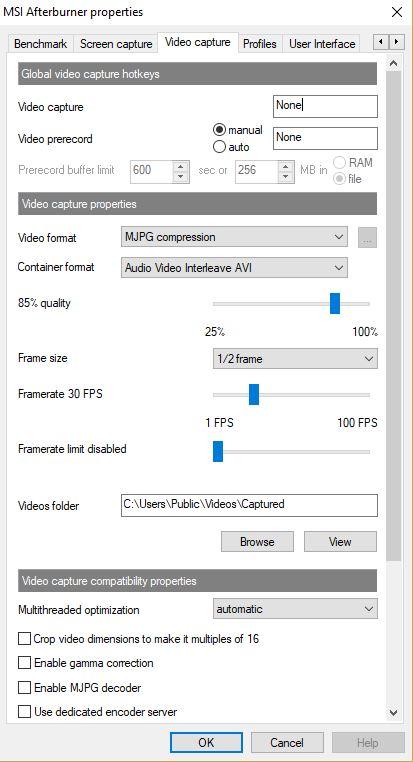
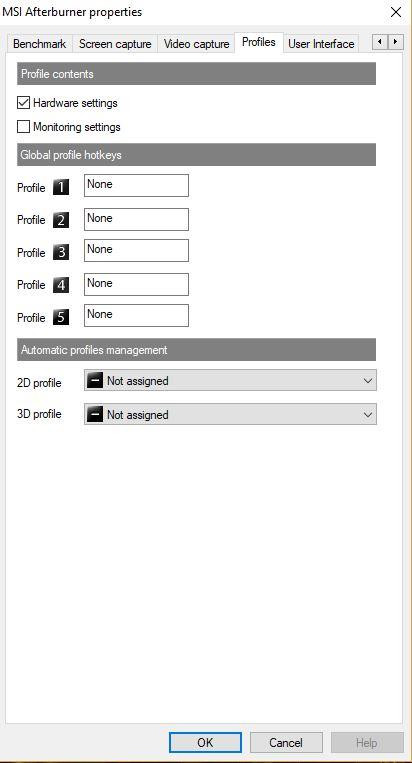
Otra función que también incorpora el MSI Afterburner es el programa MSI Kombustor. Este programa se emplea para generar una carga total en la memoria y la GPU de la gráfica, de manera que podamos comprobar que el overclock que le hemos hecho es completamente estable y no está generando un problema de recalentamiento del equipo.
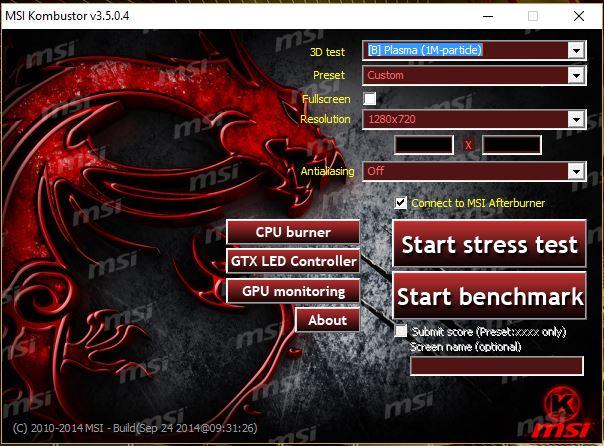
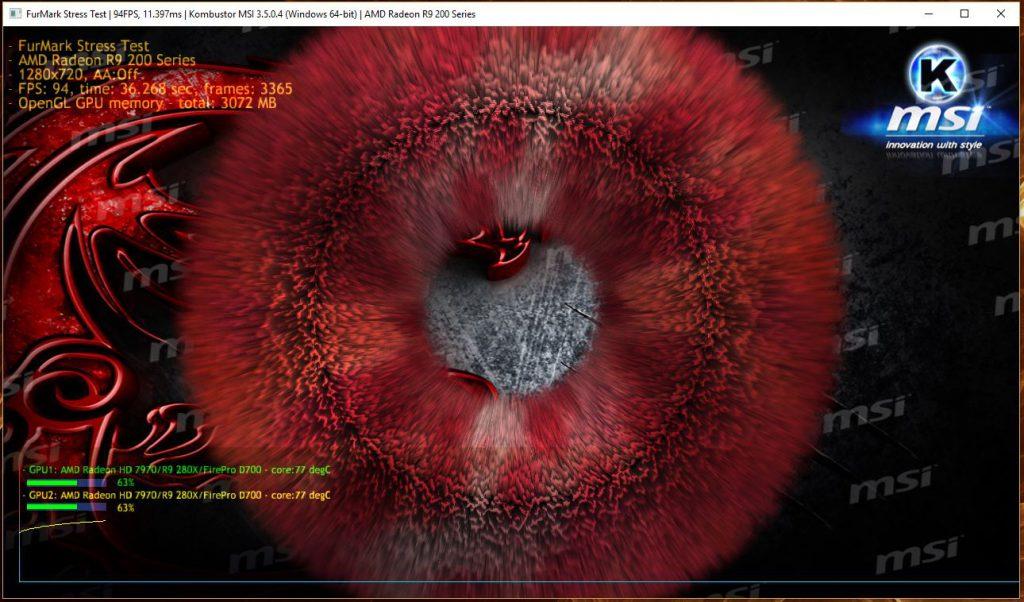
Ahora bien, os avisamos que, ahora en verano, este programa estresa tanto a la tarjeta gráfica que seguramente acabe haciendo throttling por altas temperaturas.
El overclock con el MSI Afterburner es muy sencillo. Solo debéis de mover la barra de desplazamiento hacia la derecha o hacia la izquierda para ajustar los valores de frecuencia de la GPU y de la VRAM de la tarjeta y presionar el botón de aplicar cambios. Una vez hecho esto, os aconsejamos que paséis el Kombustor durante al menos 1 hora para aseguraros que las nuevas frecuencias son completamente estables.
